この記事では、WordPress簡単インストールからダッシュボードにログインするまでの手順を徹底解説していきます。
なぜこの記事を作ろうかと思ったかというと、このブログ内でWordPress簡単インストールを解説する機会が増えてきており
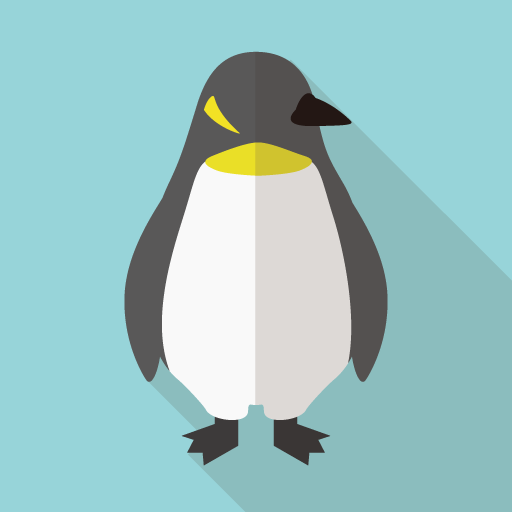 わい
わい何回も紹介するんだったら、いっそ1つの記事にまとめて参考記事を貼った方がいいのでは…?
と考えたからです。
なお、使用するサーバーは「Xサーバー」になります。ドメインも取得済みである前提で進めていきますので
まだ取得できていない人は、以下の記事も参考にしてみてください。
・Xドメインを取得したい人向け(Xサーバー契約手順の次に解説しています)


・ムームードメイン(GMOが運営しているドメイン管理会社、サーバーはロリポップ)を取得したい人向け


・サーバーとドメインを別会社で契約し、紐づける方法(記事ではXサーバーとムームードメインの例で解説しています)
WordPress簡単インストールの手順
まずは「WordPress簡単インストール」の手順について解説していきます。
まずはXサーバーにログインをした後、サーバーパネルにアクセスをします。


WordPressの項目から「WordPress簡単インストール」を選択します。
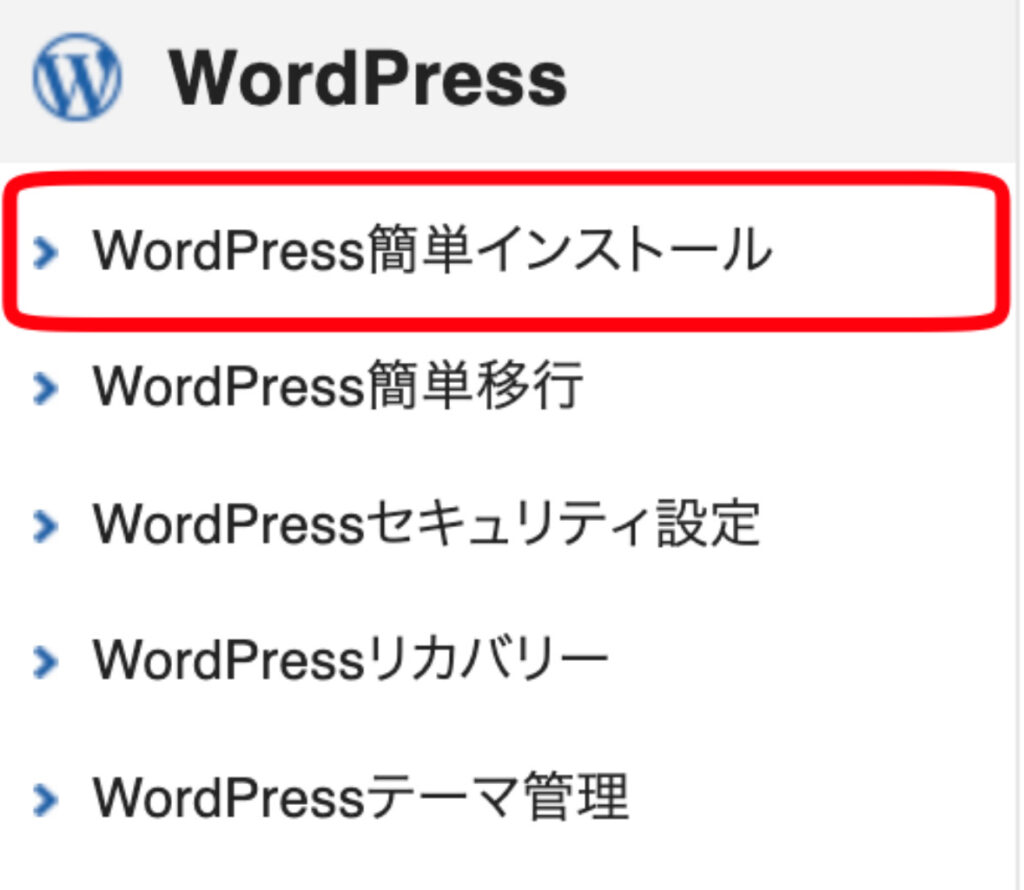
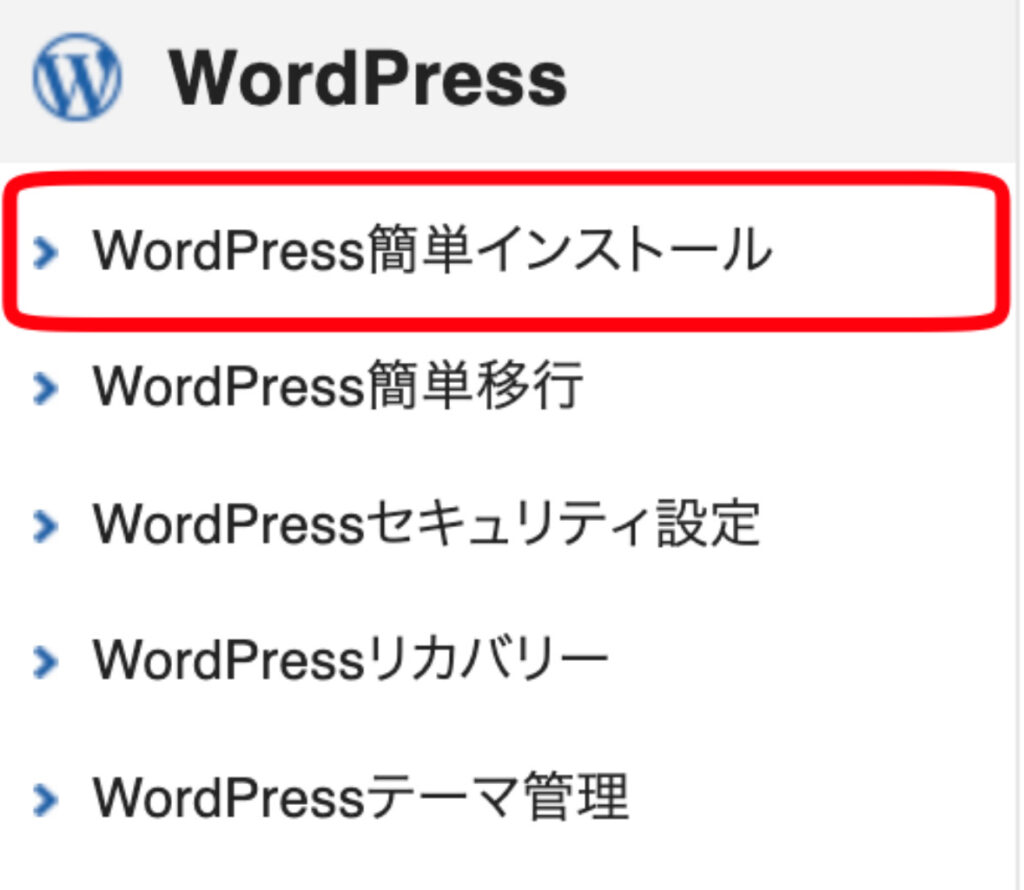
WordPressをインストールしたいドメインを選択します。
「WordPressインストール」のタブに移動し
- ブログ名
- ユーザー名
- パスワード
- メールアドレス
などを入力します。
その下にはキャッシュやデータベースに関する設定などがありますが、よくわからない人は
「キャッシュ自動削除」はON、「データベース」は「自動でデータベースを作成する」、「テーマ」はWordPressデフォルトテーマ
で問題ないです。
テーマは、WordPressのインストールが終わり、管理画面にログインしてからでも変更が可能です。
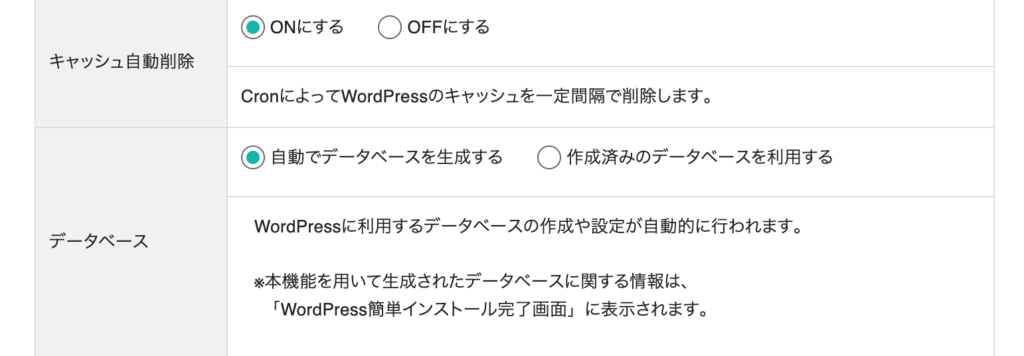
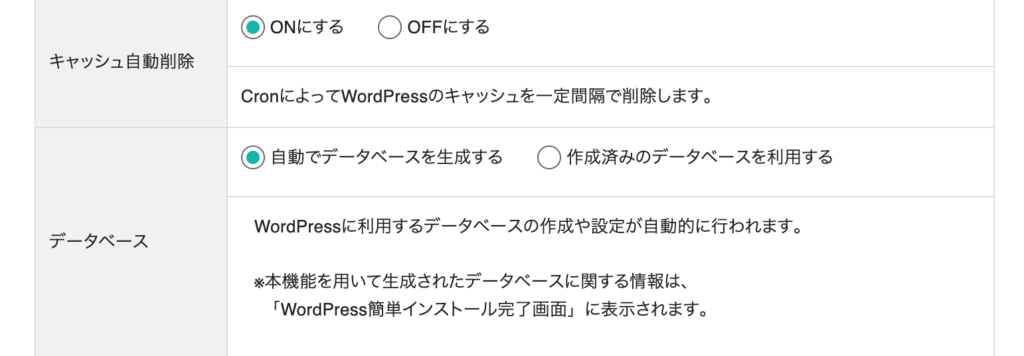
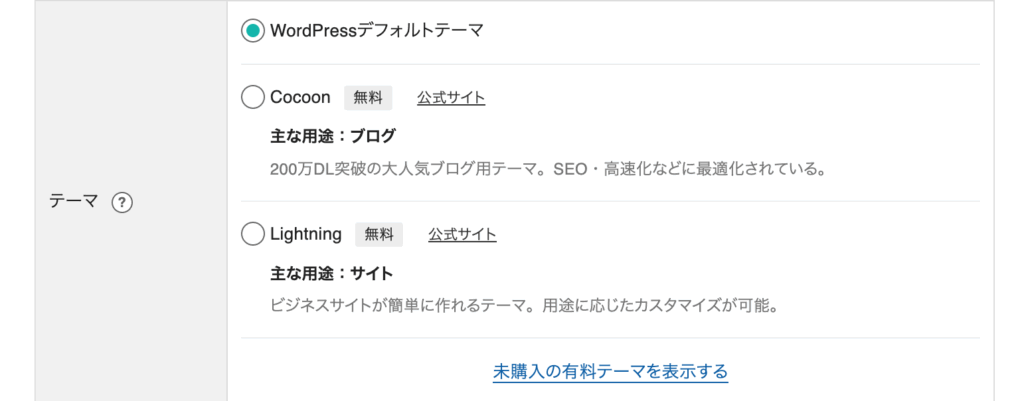
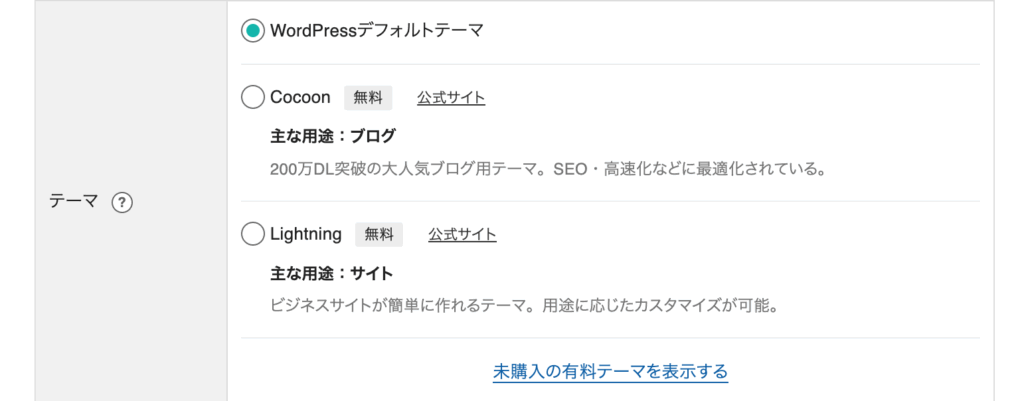
プラグインの欄にて「CloudSecure WP Security」のチェックが入っていると思いますが
これもチェックを入れても入れなくてもOK。
「CloudSecure WP Security」とはセキュリティ系のプラグインのことですが、チェックを入れていてもWordPressをインストールした後にアンインストールできますし
逆にチェックを入れていなくてもインストール・有効化することもできます。
「CloudSecure WP Security」を利用することがほぼ確定している人はチェックを入れておけば良いですが
そうでない人はどちらでもOK。




各項目を入力できたら、「確認画面に進む」をクリックします。
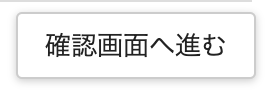
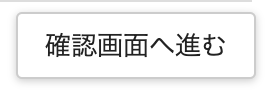
ページが遷移し内容が表示されるので、確認してから「インストールする」を選択します。
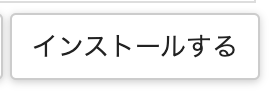
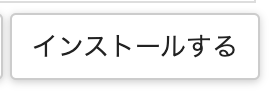
しばらく待つと、管理画面URLやユーザー名、パスワードなどの情報が表示されます。
表示されている管理画面URLはクリックできるので、そこから飛ぶか
ブラウザを開いてから管理画面URLを打ち込んだりしてログイン画面にアクセスをしましょう。
管理画面URLからWordPressダッシュボードにログインする方法
続いて、「管理画面URLからWordPressダッシュボードにログインする方法」についてです。
こちらは、ブラウザにて管理画面URLを入力し、WordPressをインストールする際に決めたユーザー名とパスワードを入力すればログインをすることができます(画像認証はセキュリティ系のプラグインを導入することで入れられるため、初期状態では入っていません)。
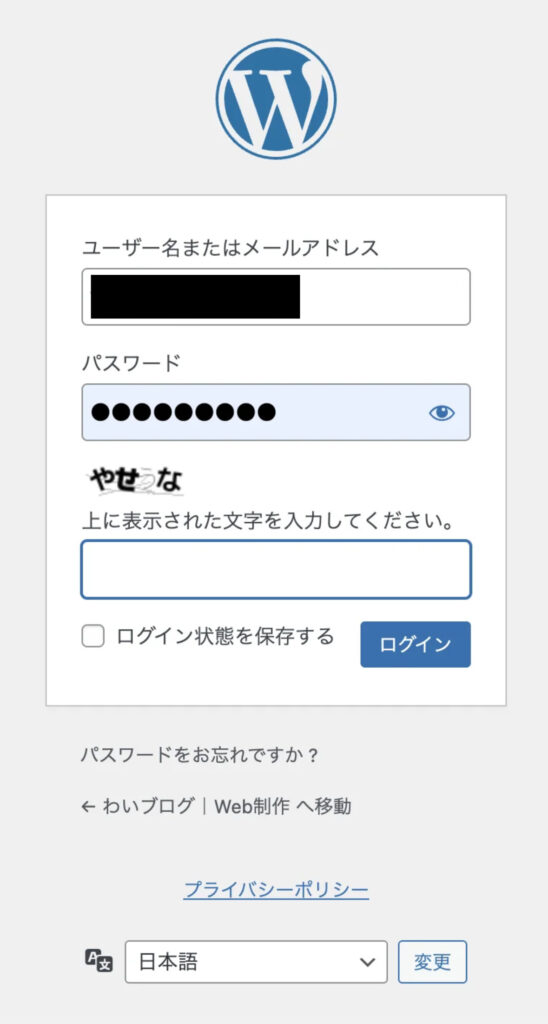
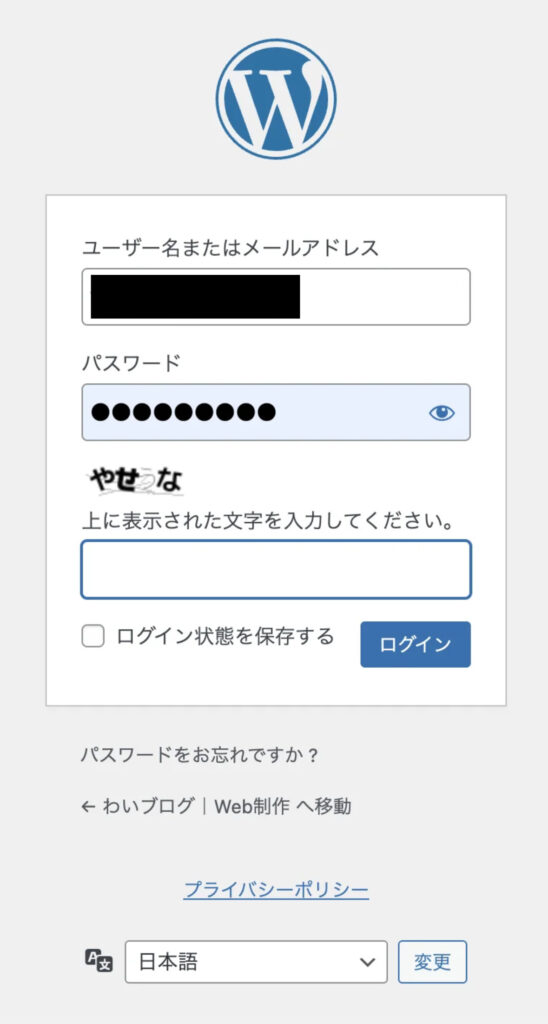
お使いのブラウザにて、先ほどインストールした管理画面URLを入力しましょう。
インストールする際に決めたユーザー名、パスワードを入力し、正しければダッシュボードにログインすることができます。
もし、ユーザー名やパスワードを忘れてしまった場合は、以下の記事を参考にして
ユーザー名を特定したり、新規パスワードを発行してログインできるようにしてみてください。


最後に
ということで、今回はWordPress簡単インストールからダッシュボードにログインするまでの手順を徹底解説していきました!
このブログでは、Web制作に関する話題やコーディング、WordPressなどに役立つ情報を発信しているので
次回の記事もぜひ見てくださいね。
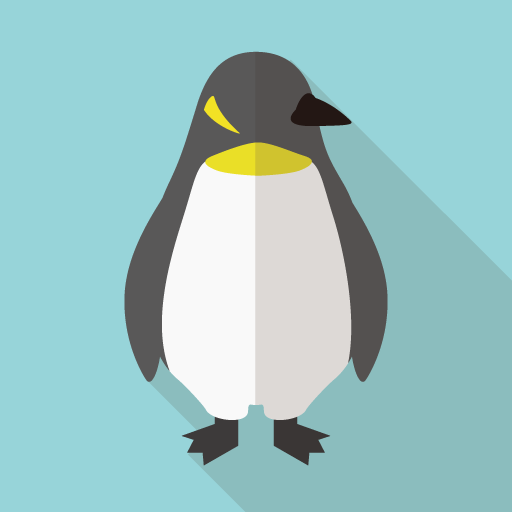
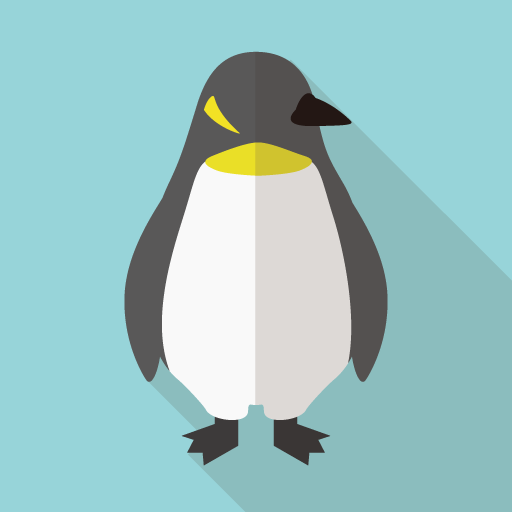
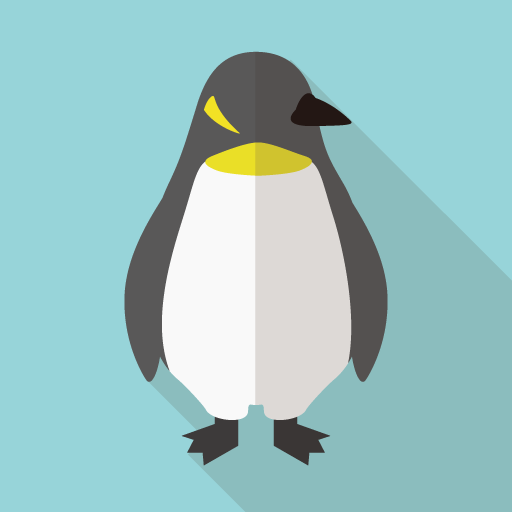
記事をSNSで拡散すると、有益な投稿をするアカウントだと思われ
フォロー数やいいね数が増えるかもしれないよ!

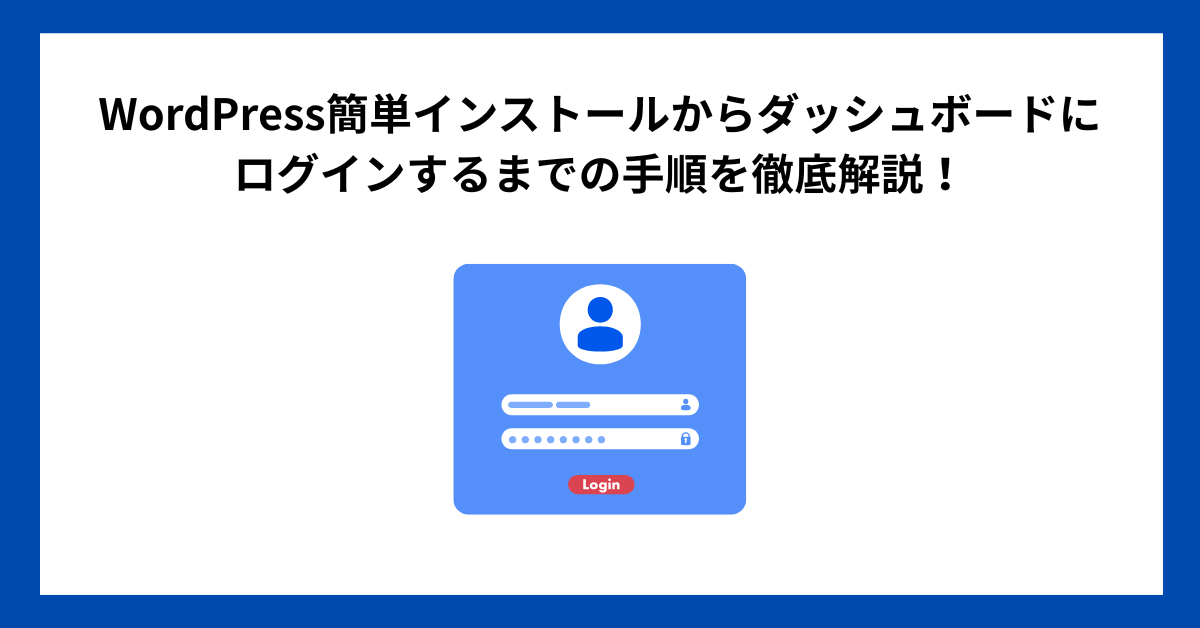

コメント